Microsoft 365 라이선스 없이 Copilot을 사용하여 멋진 문서를 만드는 방법
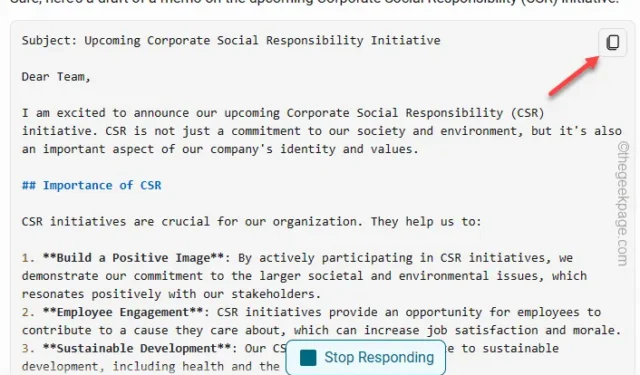
CoPilot의 강력한 기능을 사용하면 멋진 문서를 만드는 것이 그 어느 때보다 쉬워졌습니다. 나만의 AI 비서인 Co-Pilot은 중요한 편지 초안을 작성하고 고위급 회의 일정 등을 다시 작성할 수 있습니다. 그러나 일반 Microsoft 365용 Co-Pilot 앱은 모든 사람이 사용할 수 있는 기능이 아니므로 사용할 수 없습니다. Co-Pilot의 프리미엄 버전은 귀하의 계정이 직원이 300명 이상인 Microsoft A3 및 A5 교직원 기능에 속하고 사용자당 월 30달러인 경우에만 Microsoft 365 앱에서 사용할 수 있습니다. 하지만 저희는 Co-Pilot을 무료로 활용하여 멋진 문서를 준비할 수 있는 대안을 보여 드렸습니다.
Microsoft 365 라이선스 없이 Co-Pilot을 사용하여 문서를 만드는 방법
Microsoft는 아직 모든 사람이 Co-Pilot에 액세스할 수 있도록 만들지 않았습니다. 그러나 동일한 일을 (거의) 실행하는 데 사용할 수 있는 리소스를 사용할 수 있습니다.
1단계 – Microsoft Edge 또는 Chrome을 엽니다. 브라우저.
2단계 – 그런 다음 Co-Pilot 페이지를 로드하세요.
3단계 – Microsoft 계정을 사용하여 로그인하려면 ‘로그인‘을 탭하세요. 아>
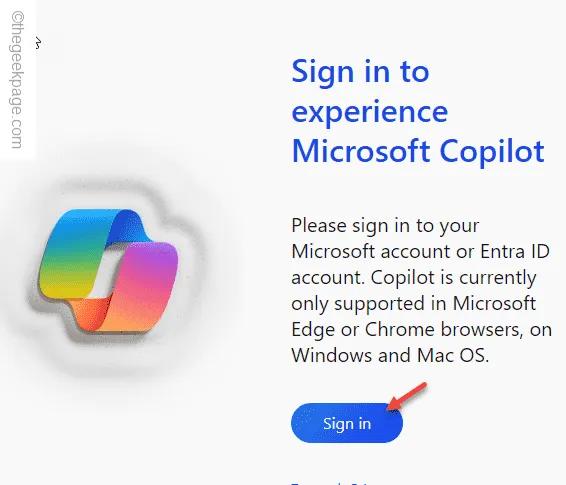
나머지 단계를 수행하고 계정 로그인 프로세스를 완료하세요.
4단계 – Co-Pilot 페이지가 로드되면 톤을 ” 더 정확함‘ 또는 ‘더 성숙해졌습니다‘.
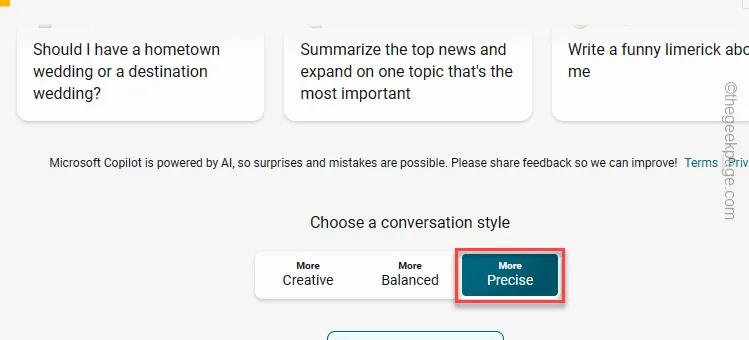
5단계 – 이제 Co-Pilot에서 최상의 결과를 얻으려면 상자에 작업을 올바르게 작성하세요(프롬프트라고도 함). 아>
예 – 우리는 Co-Pilot을 사용하여 직원들에게 기업의 사회적 책임 제도에 대한 통찰력을 제공하는 메모를 생성했습니다.
우리가 사용한 프롬프트는 다음과 같습니다.
Create a memo on the upcoming Corporate Social Responsibility for the employees. Remember to specify the impotance of the scheme and how does it benefits all.
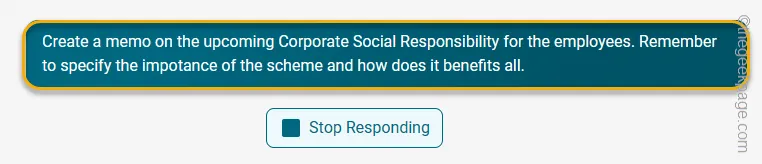
Co-Pilot은 화면에 자동으로 올바른 응답을 생성합니다.
6단계 – 복사 아이콘 여기에서 직접 출력을 복사할 수 있습니다.< /span>
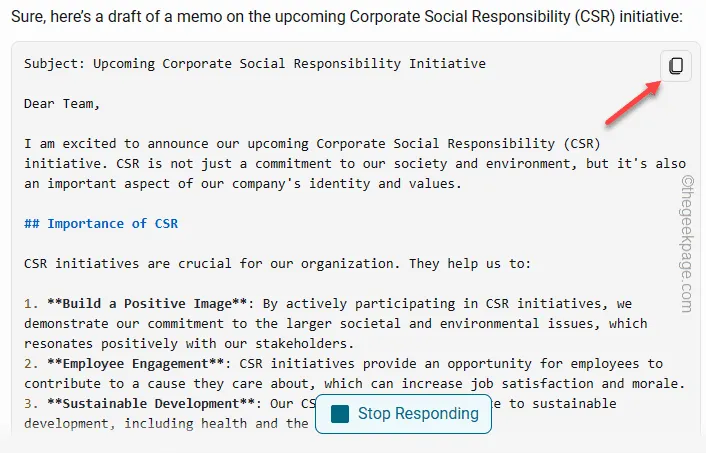
그게 다야! 이제 이를 빈 Word 문서에 직접 붙여넣고(또는 무료 워드 프로세서도 가능) 여기저기서 수정하면 생성된 문서가 완성됩니다!
작업 표시줄에서도 Co-Pilot(미리보기)을 사용할 수 있습니다. 앱을 검색해서 사용해보세요!


답글 남기기